Har du alltid drømt om å bli streamer, men setter pris på personvern? Da kan PNGTubing være den ideelle løsningen for deg. Her får du en detaljert veiledning i hvordan du kan bli en PNGtuber, slik at du kan realisere dine strømmedrømmer samtidig som du bevarer privatlivet ditt.
Hva er en PNGtuber?
En PNGtuber er en streamer som benytter seg av en 2D-avatar som sin digitale representasjon, istedenfor et webkamera. PNGTubing gir en lignende opplevelse som VTubing, men i stedet for å bruke en animert karakter som følger bevegelser og tale, benytter man statiske PNG-bilder. Din avatar vil ikke etterligne dine eksakte bevegelser som en VTuber-avatar, men den kan fremdeles gjenspeile når du snakker.
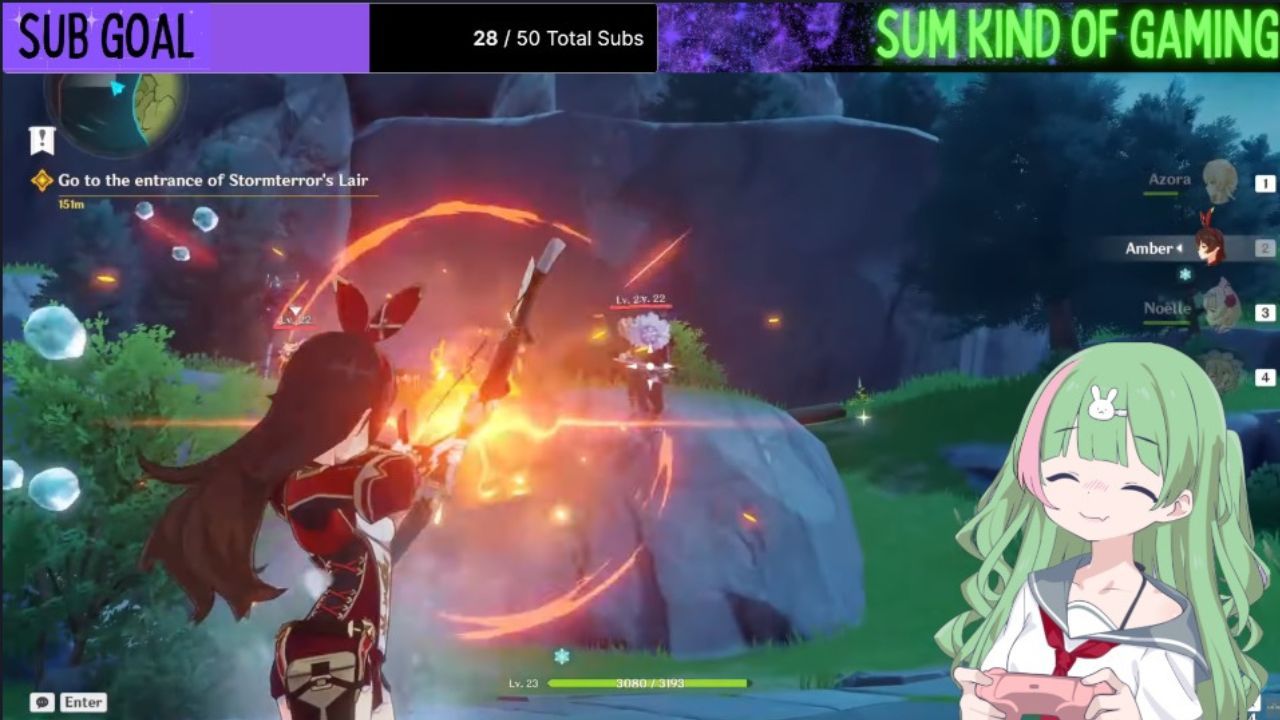
Dette gir ikke den samme innlevelsen som samhandling med en VTuber eller en streamer med webkamera, men det er en utmerket måte å skape en online persona, slik at du kan forfølge dine strømmeambisjoner samtidig som du ivaretar privatlivet ditt.
Det finnes mange andre måter å gjøre strømmen din unik på uten et kamera, som å sette opp Channel Point-innløsninger på Twitch og legge til særpregede og engasjerende overlegg til Twitch-strømmen, som et supplement til din PNGtuber-avatar.
1. Design din PNGtuber-avatar
Prosessen med å lage din egen PNGtuber-avatar er kanskje den mest underholdende delen av hele opplevelsen, bortsett fra selve strømmingen, naturligvis. Det er også ganske enkelt, så la ikke tanken på å designe din egen avatar skremme deg.

Mange PNGtubers velger å bestille sine avatarer fra profesjonelle kunstnere. Å engasjere en kunstner har sine fordeler, som garantert unikhet og muligheten til å samarbeide med kunstneren for å virkeliggjøre din visjon. Dette kommer imidlertid med en kostnad. Et annet alternativ er å tegne avataren selv, noe som krever en viss grad av kunstnerisk talent.
Det mest økonomiske og enkle alternativet er å bruke en nettside som genererer avatarer, for eksempel charat.me. Denne siden tilbyr et utall ressurser og tilpasningsmuligheter for å lage en fantastisk avatar helt kostnadsfritt. Det er en liten sjanse for at noen kan ende opp med en lignende avatar, men med så mange tilpasningsmuligheter er det lite sannsynlig.
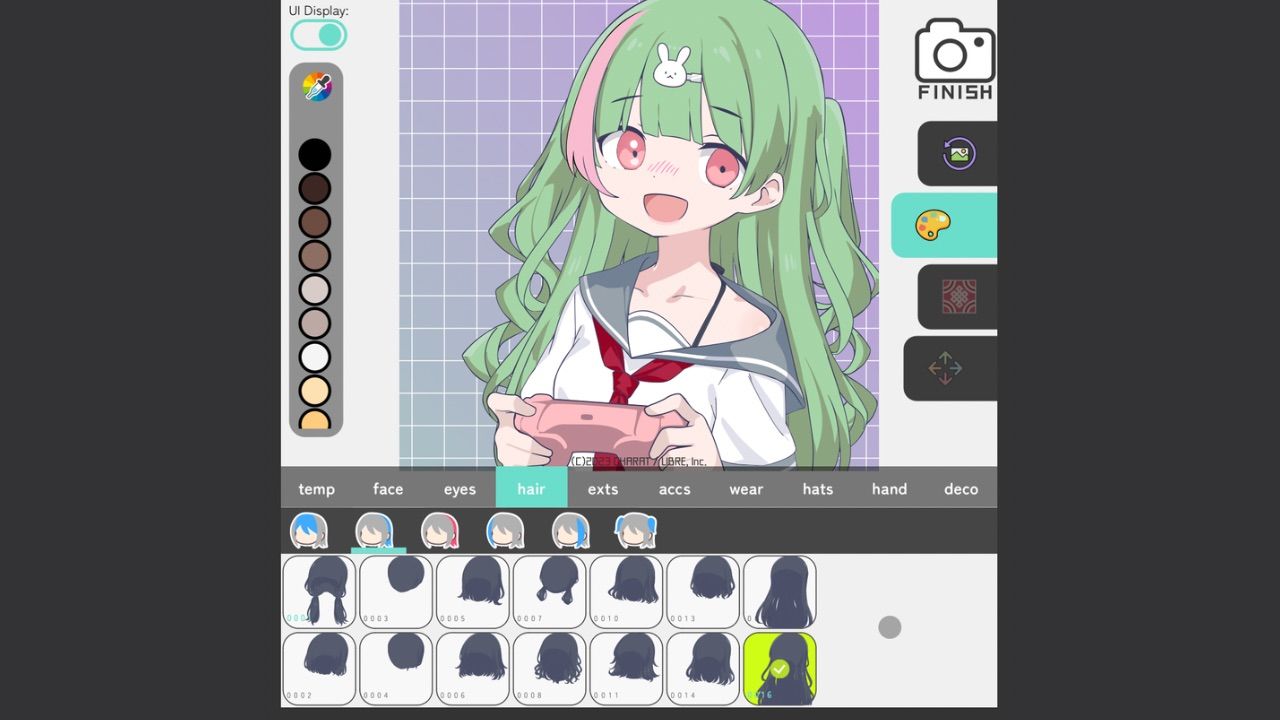
Etter å ha valgt din foretrukne metode, er neste steg å lage dine PNG-filer. Mange PNGtubers bruker bare to bilder: ett for når de snakker, og ett for når de er stille. Det er valgfritt å lage flere bilder for å simulere blunking, men dette tilfører mer liv til avataren din.
2. Last ned PNGtuber-programvare
Når du har avataren din klar, er du klar for å laste ned PNGtuber-programvaren. Det finnes en rekke alternativer på markedet, men PNGtuber Maker er vår anbefaling. Den er brukervennlig, responsiv og helt gratis.
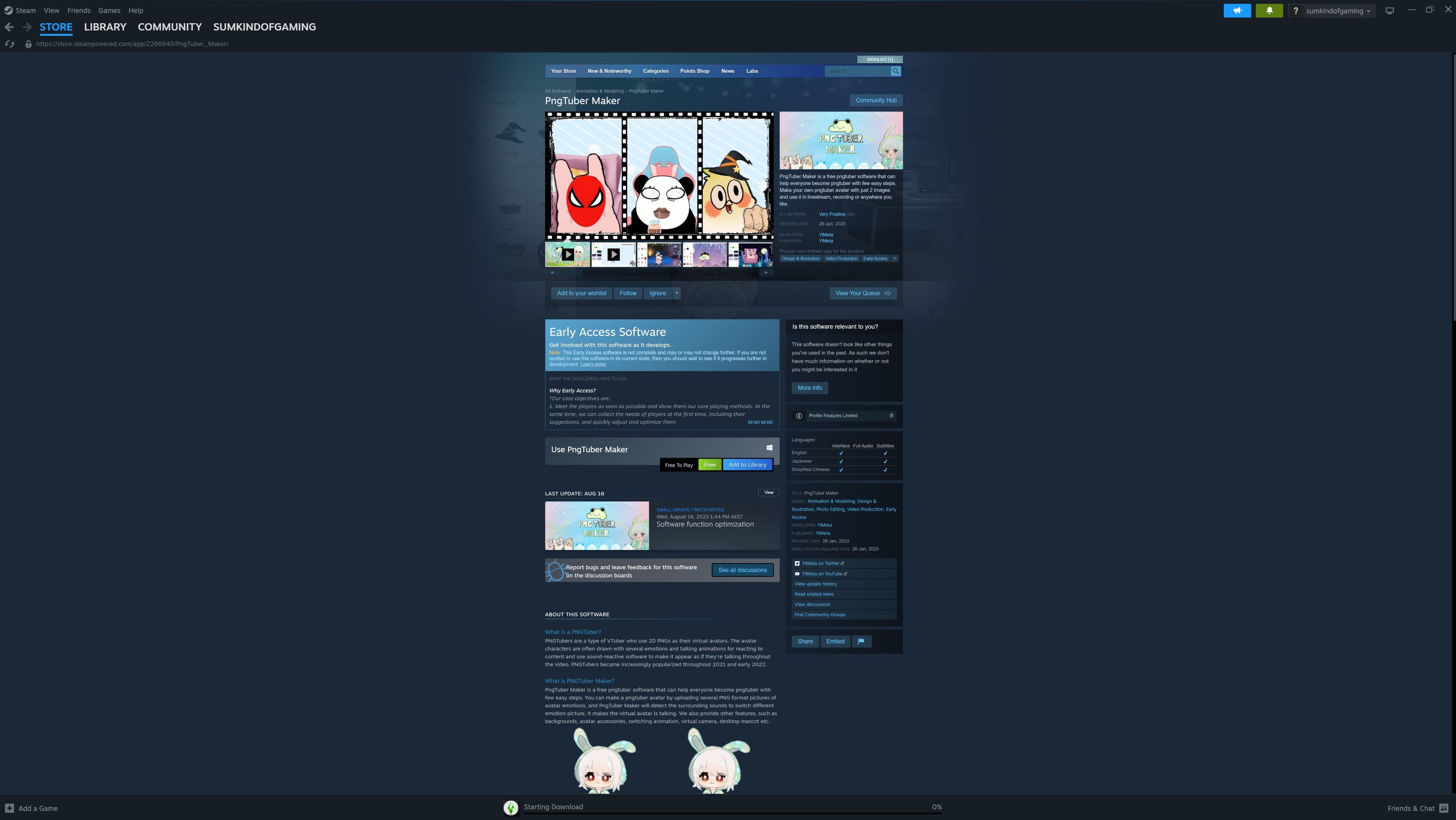
Du kan finne og laste ned PNGtuber Maker fra Steam helt gratis.
3. Gi liv til din PNGtuber-avatar
For å fullføre oppsettet og koble avataren til mikrofonen, åpner du PNGTuber Maker og trykker på avatar-knappen nederst til høyre. Klikk på plusstegnet i menyen til venstre og begynn å laste opp dine PNG-filer. Last opp bildet av avataren din i stillemodus i «Stille»-boksen til venstre, og det talende bildet i «Tale»-boksen til høyre.
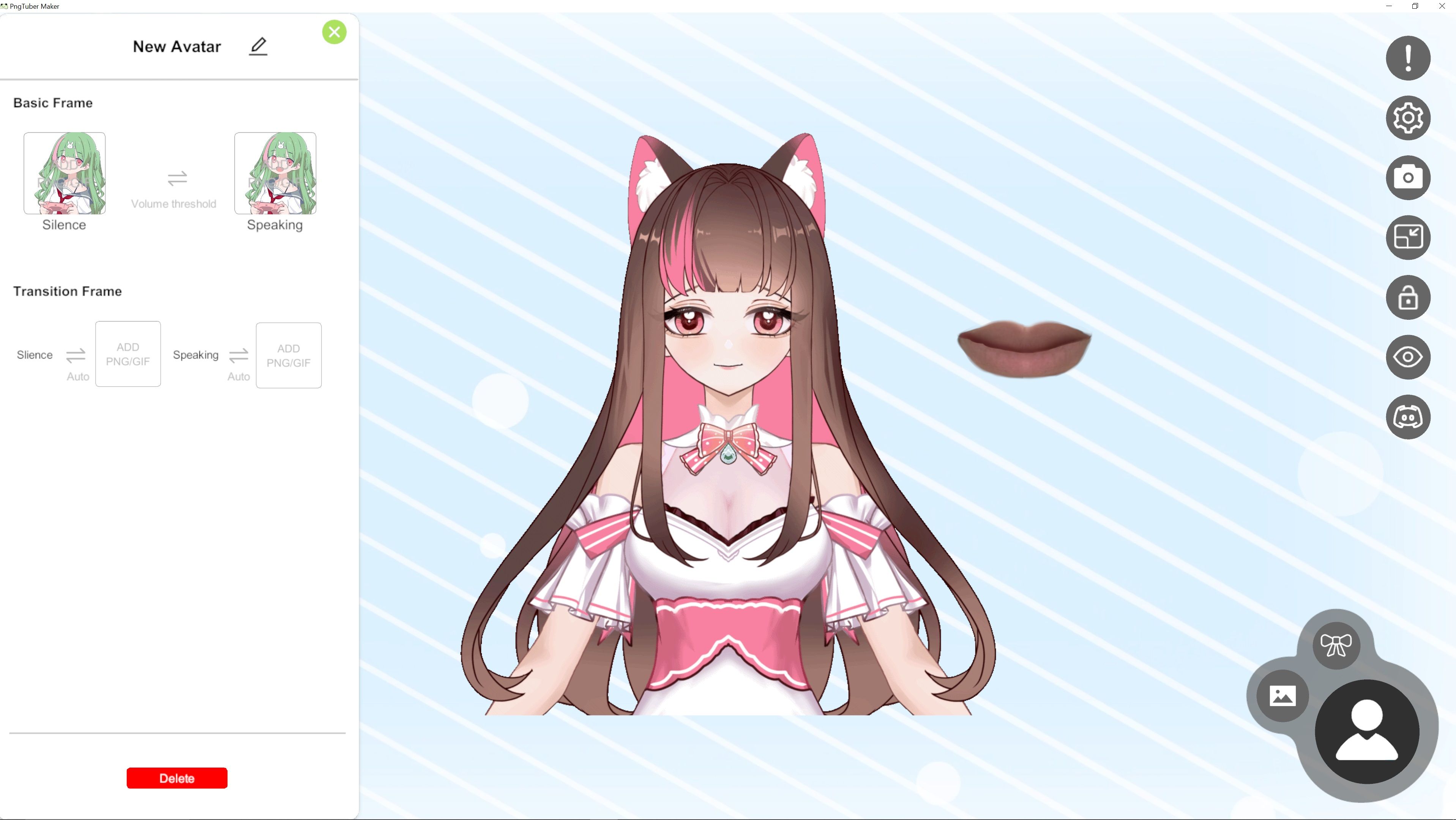
Det er to ekstra bokser under disse. Her kan du legge til blinkende bilder, hvis du har laget det. Hvis ikke, kan du hoppe over dette.
Neste skritt er å velge bakgrunnsikonet over avatar-knappen og velge bakgrunn. PNGtuber Maker har flere bakgrunner du kan velge mellom, men hvis du vil ha en gjennomsiktig bakgrunn, velger du det ensfargede grønne alternativet. Dette fungerer som en grønn skjerm, slik at du kan se spillet bak avataren din.
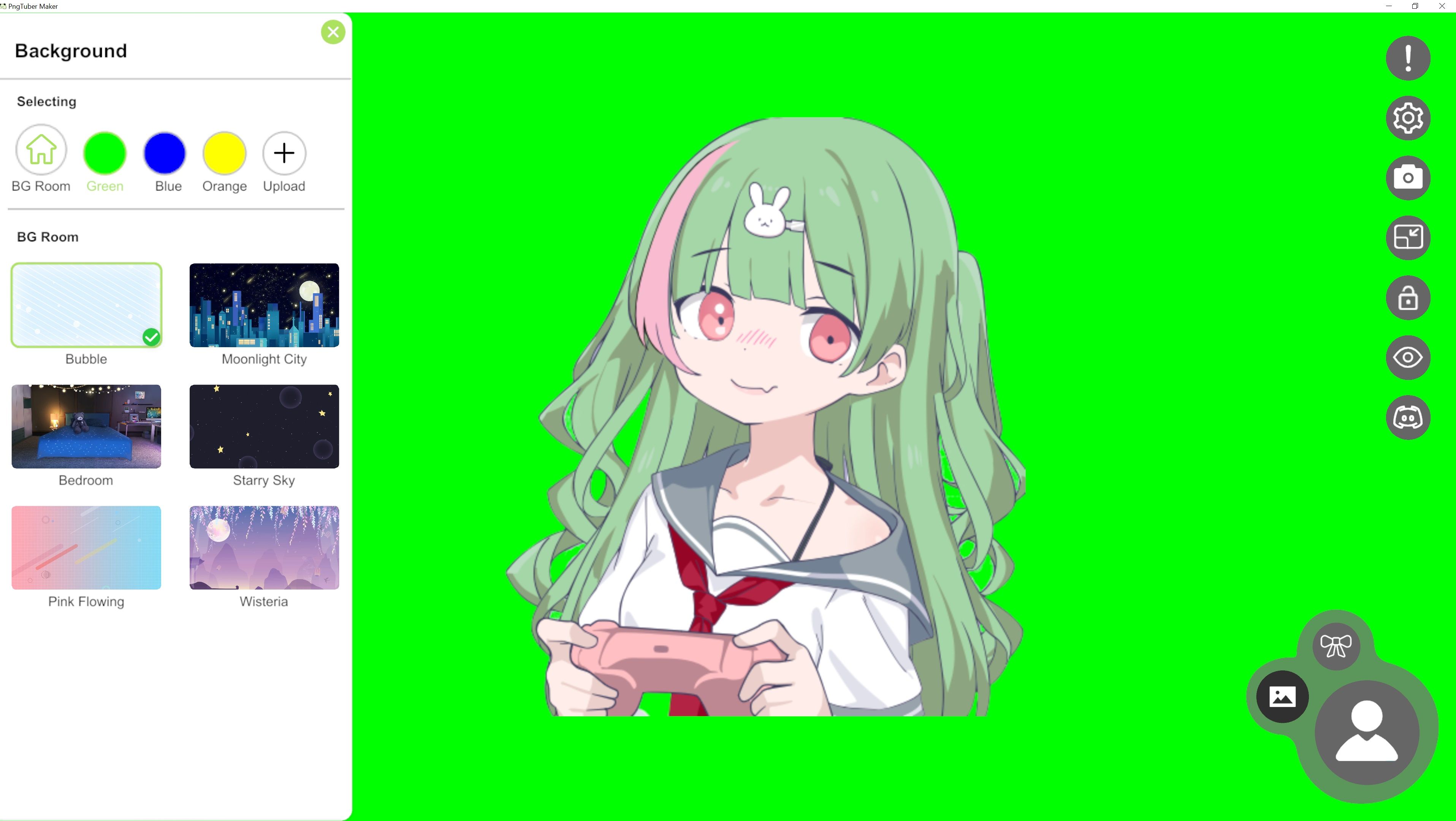
Din neste oppgave er å konfigurere mikrofonen. Velg tannhjulikonet øverst i høyremenyen og klikk på «Velg mikrofon». Velg deretter mikrofonen din fra listen i rullegardinmenyen.
Selv om du kan strømme uten webkamera som en PNGtuber, trenger du fremdeles en mikrofon. God lydkvalitet er avgjørende for en vellykket strøm, men det finnes mange gode USB-mikrofoner som er rimelige og av høy kvalitet.
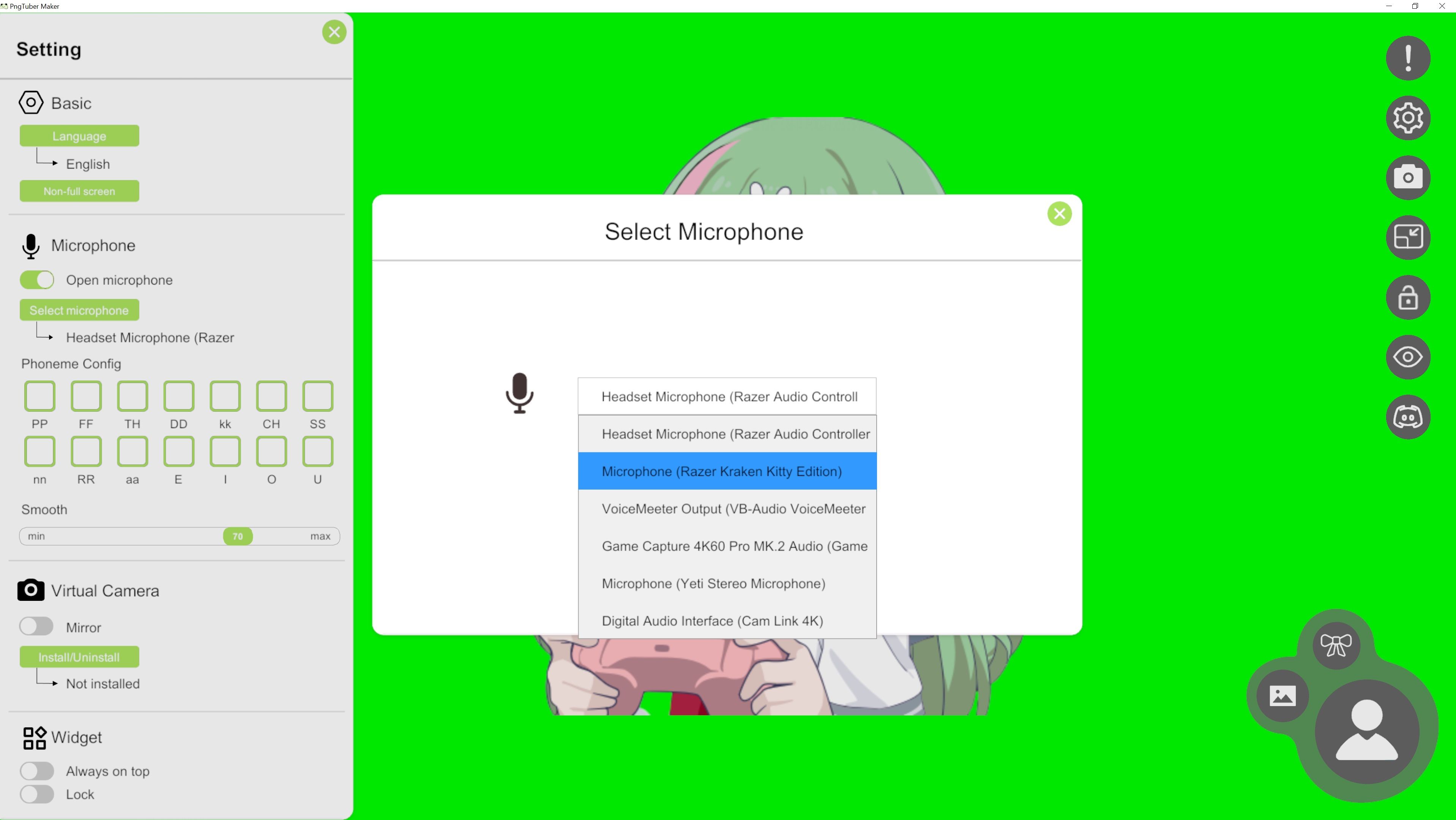
Gå tilbake til avatar-knappen og velg «Volum». Her kan du justere volumterskelen ved å flytte glidebryteren opp eller ned for å angi hvor høyt du må snakke for at talemodusen skal aktiveres. Test innstillingene ved å snakke inn i mikrofonen for å finne den perfekte balansen.
Du har kanskje lagt merke til noen merkelige lepper i bakgrunnen nær avataren din. For å fjerne disse, velg bueikonet over avatar-knappen og hold musepekeren over leppene i venstremenyen. Trykk på søppelbøtten for å slette dem.
4. Koble din PNGtuber-avatar til strømmeprogramvaren
Nå som din PNG-avatar er ferdig konfigurert, trenger du bare å koble den til strømmeprogramvaren. Dette er også en veldig enkel prosess. Oppsettet kan variere noe avhengig av hvilken programvare du benytter. I dette eksemplet vil vi bruke OBS Studio.
Gå til «Kilder»-delen og klikk på plusstegnet for å legge til en ny kilde. Velg «Spillfangst».
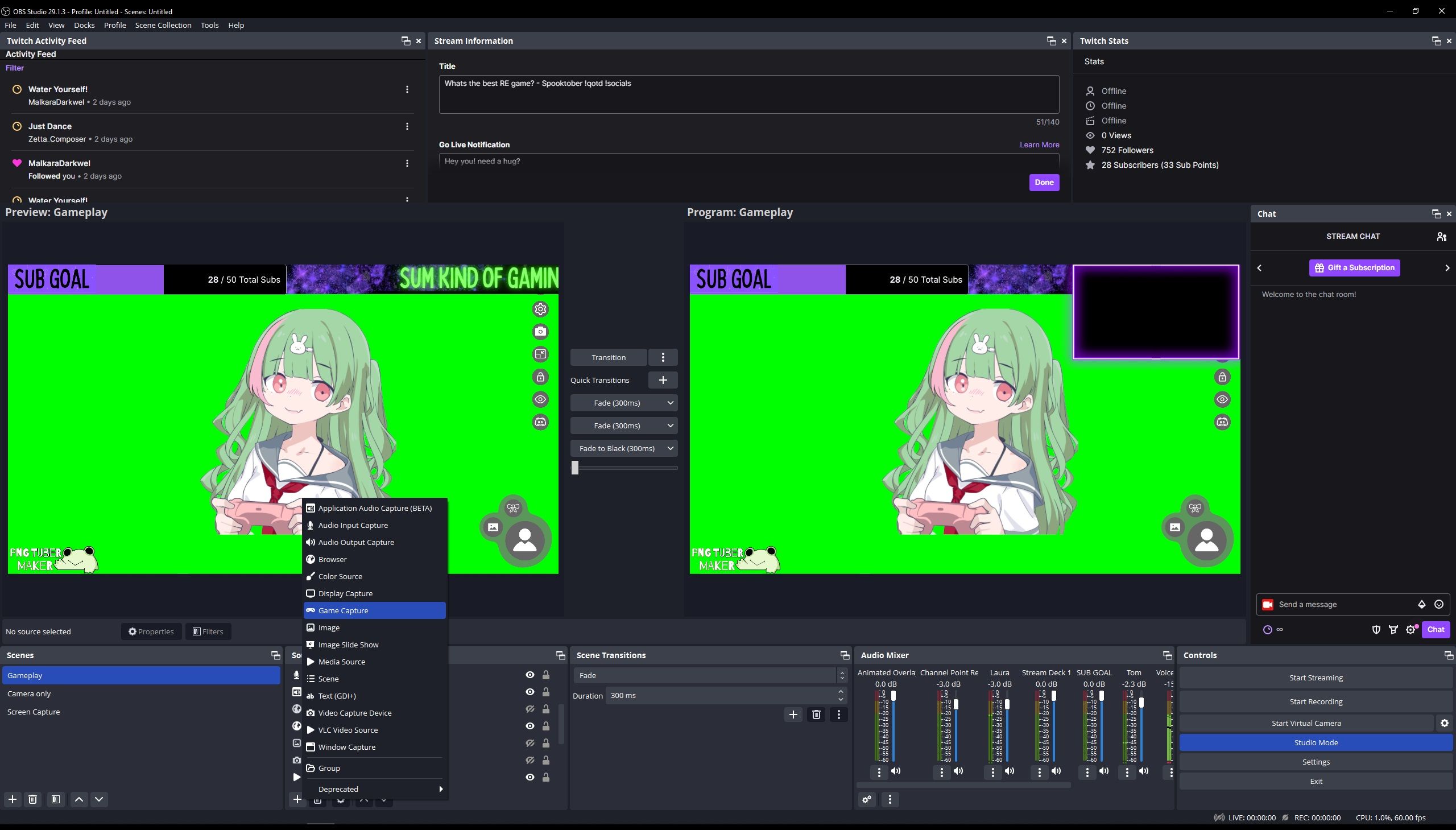
I «Modus»-delen velger du «Fang spesifikt vindu» og velger PNGtuber Maker som vinduet du vil fange i «Vindu»-delen. Hvis du ønsker en gjennomsiktig bakgrunn, må du krysse av for «Tillat gjennomsiktighet» nederst i vinduet.
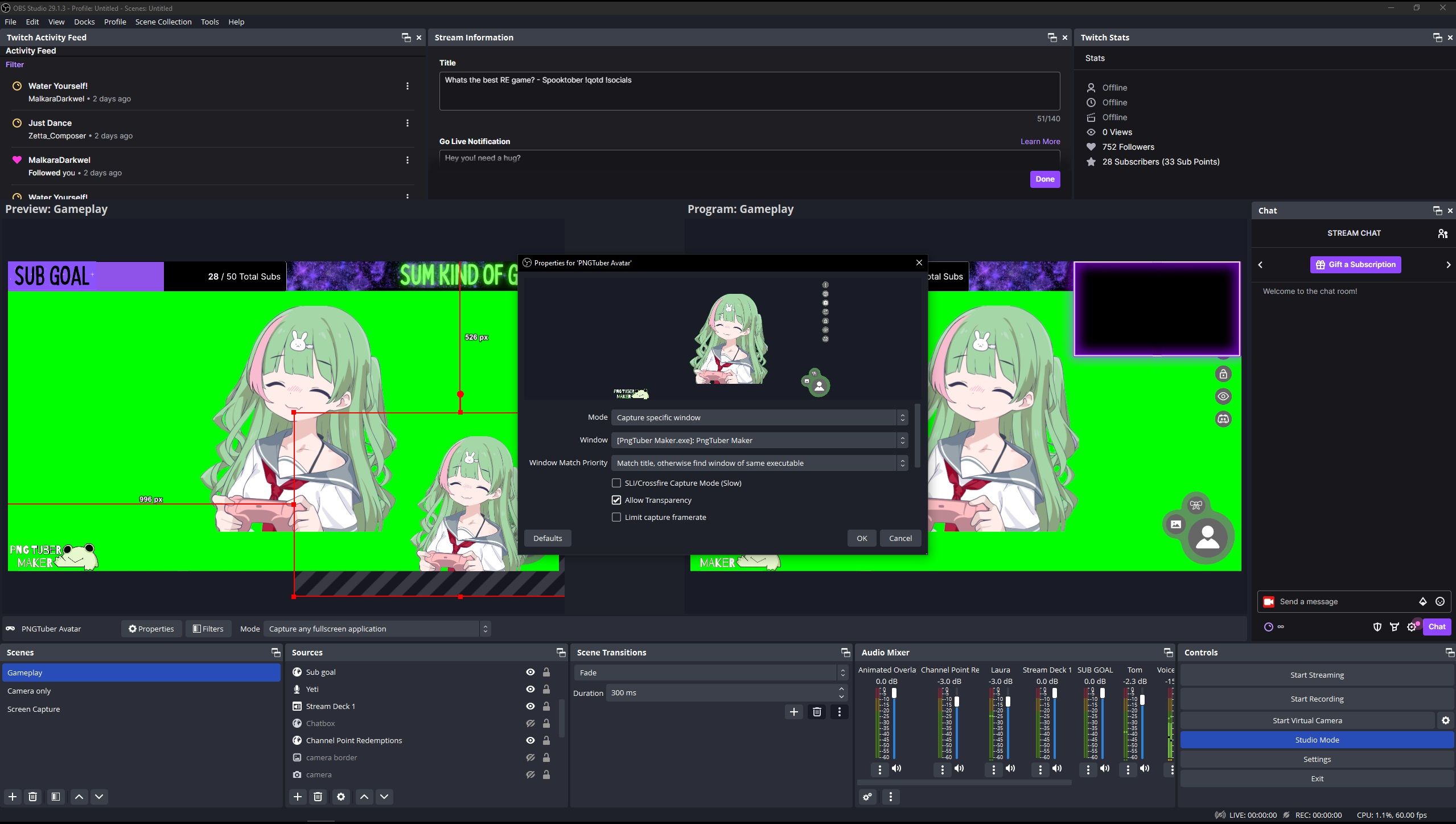
Deretter kan du fritt endre størrelsen på avataren og plassere den hvor du ønsker. Et sted i nedre hjørne er en vanlig plassering for et webkamera eller en PNGtuber-avatar, men valget er helt opp til deg.
Begynn å strømme med din nye PNGtuber-avatar
Hvis du har fulgt denne veiledningen, er din PNGtuber-avatar nå fullstendig konfigurert, og du er klar til å begynne å strømme. Som PNGtuber har du mer frihet og privatliv, og det er et perfekt alternativ for de som ikke har et webkamera eller som ikke føler seg vel med å bruke webkamera den dagen.
Det er også et flott alternativ for de som ønsker å strømme, men sliter med selvtillit eller angst. Å skape en avatar eller persona kan gi den ekstra selvtilliten du trenger for å lage en engasjerende og underholdende strøm, som du kanskje ikke har mot til å lage ennå.